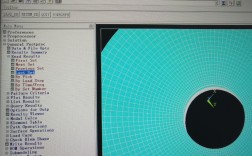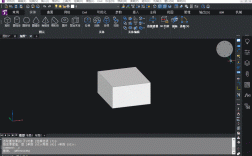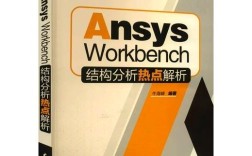3ds Max中的阵列命令是一个非常强大的工具,它允许用户快速创建多个对象的复制,并以特定的方式排列这些副本,从而高效地构建复杂的几何结构,无论是建筑中的立柱、机械中的齿轮阵列,还是装饰性的图案设计,阵列命令都能大幅提升工作效率,要使用阵列命令,首先需要选择要阵列的对象,然后通过“工具”菜单下的“阵列”选项或快捷键“Alt+A”打开阵列对话框,对话框中包含多个参数设置,包括“增量”和“总计”两种模式,分别用于控制对象在移动、旋转或缩放时的相对距离和绝对距离。

在阵列对话框中,“移动”“旋转”“缩放”三个选项卡是核心参数,移动阵列用于控制对象在X、Y、Z轴上的偏移量,例如创建一排等距的栏杆时,可以设置Y轴的增量值为间距,旋转阵列则围绕指定轴旋转对象并复制,常用于制作齿轮或扇形布局,此时需要设置旋转角度和对象数量,系统会自动计算每个副本之间的角度间隔,缩放阵列则按比例放大或缩小副本,适用于创建渐变大小的对象序列,如金字塔或螺旋楼梯。“对象类型”选项允许用户选择“复制”“实例”或“参考”模式,实例”模式下修改任意副本都会影响所有副本,适合需要统一调整的场景。
阵列的高级功能还包括“维度”设置,用户可以创建一维、二维或三维阵列,二维阵列可以在X轴和Y轴同时进行复制,形成网格状布局,如地板砖或天花板灯具;三维阵列则进一步增加Z轴的复制,形成立体结构,如书架的隔层,对于更复杂的路径阵列,可以结合“间隔工具”或使用“路径变形”修改器,使对象沿曲线或路径分布,阵列命令还支持“重定向”选项,当旋转对象时,副本会自动调整朝向,避免方向错乱,这在制作螺旋楼梯或放射状结构时尤为重要。
在使用阵列命令时,需要注意参数的合理设置,避免因数值过大或过小导致对象重叠或分布不均,在创建环形阵列时,若旋转角度为360度,对象数量为8,则每个副本的间隔角度为45度,若需不对称分布,可调整“增量旋转”值或使用“仅影响轴”功能,阵列前建议将对象轴心点移动到正确位置,如环形阵列时轴心点应位于旋转中心,否则副本会围绕默认轴心点生成,导致位置错误,对于大规模阵列,可适当降低显示细节以提高操作流畅性,完成后再恢复高质量渲染。
相关问答FAQs
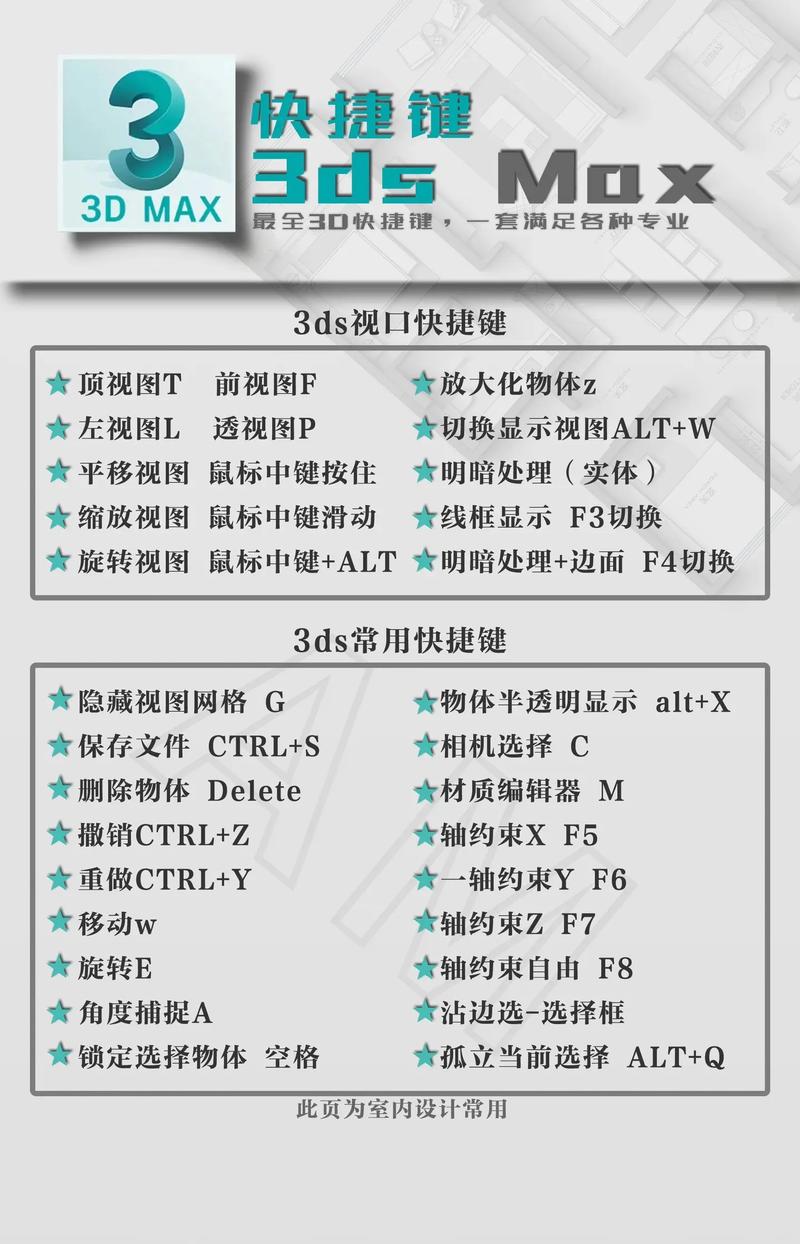
Q1:如何使用阵列命令创建螺旋楼梯?
A1:创建螺旋楼梯需结合旋转阵列和移动阵列,首先绘制一个楼梯踏板,将其轴心点移动到旋转中心,打开阵列对话框,设置“旋转”Z轴增量为360度除以楼梯圈数(如10圈则每圈36度),“移动”Y轴增量为楼梯高度除以总级数(如20级则每级高度0.5米),选择“实例”模式并输入对象数量(如20级),点击确定后即可生成螺旋楼梯,若需调整坡度,可修改移动增量的Z轴值。
Q2:阵列后如何快速调整所有副本的参数?
A2:若阵列时选择了“实例”模式,只需修改任意副本的参数(如尺寸、材质),所有副本会同步更新,若已生成“复制”模式副本,可使用“选择并旋转”工具框选所有副本,在“编辑多边形”修改器中统一调整,可通过“层”管理器选中所有阵列对象,右键选择“属性”进行批量修改,或使用“孤立当前选择”功能单独编辑后再退出。